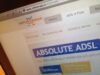Come entrare nel router Infostrada
Dopo aver letto la mia guida alle offerte Internet, hai deciso di abbonarti a WINDTRE (ex Infostrada) e al momento puoi dirti più che soddisfatto della scelta fatta; tuttavia, se adesso sei qui e stai leggendo questa guida, molto probabilmente è perché vorresti capire come entrare nel router Infostrada che hai ricevuto in dotazione, così da poter cambiare il nome predefinito della rete wireless, aprire le porte per i programmi che sei soluto usare ed eseguire altri passaggi di questo tipo.
Se le cose stanno effettivamente in questo modo e non hai la più pallida idea di come fare, sappi che puoi contare su di me: nel corso di questa guida, infatti, ti spiegherò quali sono gli step da seguire per accedere all'area gestionale dei modem forniti da WINDTRE. Contrariamente a quanto potresti pensare, si tratta di un'operazione per niente complicata e alla portata anche di chi, come te, non ha poi molta dimestichezza con il mondo della tecnologia.
Se sei quindi realmente interessato a scoprire come procedere, ti suggerisco di prenderti una decina di minuti di tempo libero o poco più, di metterti ben comodo e di concentrarti sulla lettura delle indicazioni che andrò a fornirti nelle righe successive. Sono sicuro che, alla fine, sarai pronto ad affermare il tutto si riduceva a un vero e proprio gioco da ragazzi e che, laddove necessario, saprai anche spiegare come agire a tutti i tuoi amici bisognosi di ricevere una “dritta” analoga. Buona lettura e in bocca al lupo per tutto!
Indice
- Operazioni preliminari
- Come entrare nel router Infostrada WINDTRE
- Come configurare il router WINDTRE
- In caso di problemi
Operazioni preliminari

Per poter entrare nel router Infostrada (o meglio, WINDTRE) non c'è bisogno di avere grosse competenze informatiche: basta soltanto disporre degli strumenti e delle informazioni giuste! Per prima cosa, avrai bisogno di un browser: pertanto, assicurati di avere a portata di mano un computer, uno smartphone oppure un tablet collegato alla rete gestita dal modem in questione (tramite Ethernet o Wi-Fi, è indifferente), sul quale aprire il programma oppure l'app di navigazione su Internet.
In secondo luogo, dovrai conoscere necessariamente l'indirizzo IP del router, cioè quello da digitare nel browser per accedere al pannello di gestione dell'apparecchio di rete, e le credenziali di login impostate “di fabbrica” dal produttore del router, per proteggere il dispositivo dagli accessi indesiderati.
Sui più recenti modem forniti da WINDTRE (ex Infostrada), come il WINDTRE Hub e il router Home&Life, entrambe le informazioni sono stampate sull'etichetta presente sul retro del dispositivo stesso, in corrispondenza delle voci Indirizzo IP modem/Modem IP Address, Username e Password. Se non ti è possibile visualizzare chiaramente la password d'accesso al modem, poiché l'etichetta è illeggibile o deteriorata, prova a metterti in contatto con WINDTRE, così come ti ho spiegato in questo capitolo.
Qualora le suddette informazioni non fossero riportate direttamente sul router, prova a dare un'occhiata al manuale d'uso dell'apparecchio; altrimenti, segui i passaggi che mi appresto a illustrarti nelle sezioni successive, per tentare di ottenerle in autonomia.
Trovare l'IP del router
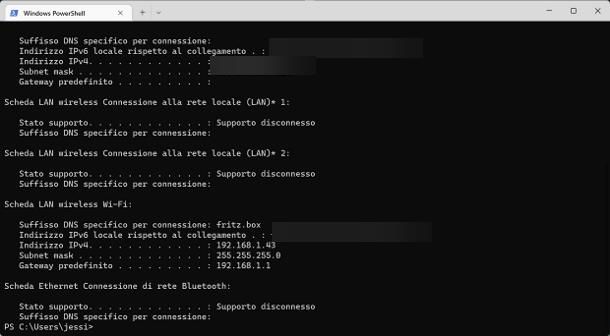
Di solito, a meno che non siano stati apportati cambiamenti alle impostazioni di rete, l'indirizzo IP del router corrisponde a 192.168.1.1 oppure 192.168.0.1; tuttavia, puoi visualizzare in l'IP del modem Infostrada/WINDTRE da qualsiasi dispositivo collegato alla rete gestita dal router stesso, usando gli strumenti disponibili nel sistema operativo da te in uso.
- Windows: fai clic destro sul pulsante Start (il simbolo della bandierina situato sulla barra delle applicazioni) e seleziona la voce Terminale Windows/Windows PowerShell dal menu che compare; in alternativa, apri il Prompt dei comandi usando l'icona che si trova nella cartella Accessori Windows oppure Sistema Windows del menu Start. Digita in seguito, nella finestra che va ad aprirsi, il comando
ipconfigseguito dalla pressione del tasto Invio: l'IP del router è indicato in corrispondenza della voce Gateway predefinito. - macOS: apri il Terminale mediante il menu Vai > Utility di macOS, digita il comando
netstat -nr | grep defaultal suo interno e schiaccia il tasto Invio della tastiera, per ottenere l'informazione che cerchi (si trova in corrispondenza della voce Default). - Android: apri le Impostazioni del telefono oppure del tablet (facendo tap sul simbolo dell'ingranaggio residente nella schermata Home), recati nelle sezioni Impostazioni > Rete e Internet > Wi-Fi (o simili) e fai tap sul simbolo dell'ingranaggio posto accanto al nome della rete Wi-Fi alla quale sei connesso. Per finire, tocca la voce Avanzate e annota ciò che c'è scritto in corrispondenza della voce Gateway.
- iPhone/iPad: entra nelle Impostazioni del dispositivo, premendo sull'icona dell'ingranaggio che risiede nella schermata Home oppure nella Libreria app, tocca la voce Wi-Fi e fai tap sul pulsante (i) posto accanto al nome della rete senza fili alla quale sei connesso, per visualizzare l'IP del router.
Se riscontri difficoltà nel portare a termine gli step appena elencati, puoi dare uno sguardo alla mia guida su come trovare l'indirizzo IP del router, valida sia per gli apparati a marchio WINDTRE, sia per i router forniti da produttori di terze parti.
Trovare la password del router
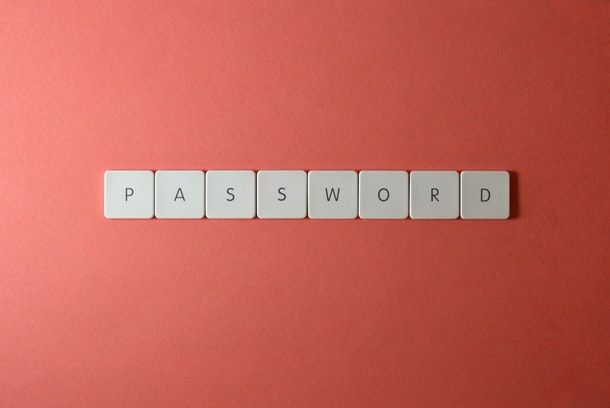
Come ti ho già accennato nelle battute iniziali di questo capitolo, la password d'accesso per i più recenti router forniti da WINDTRE/Infostrada è stampata a chiare lettere sull'etichetta apposta sul retro del dispositivo, oppure nella sua confezione di vendita; il nome utente, se non diversamente specificato, è solitamente admin.
Tuttavia, se hai in dotazione un apparecchio meno recente oppure un modem che hai deciso di acquistare in autonomia, potresti invece dover usare una combinazione differente: solitamente, le credenziali da usare sono admin/admin oppure admin/password e, in qualche caso, potrebbe esserti richiesto di specificarle al primo login.
Per fugare ogni dubbio, prova a cercare su Google frasi come credenziali accesso [marca e modello router]: i primi risultati di ricerca dovrebbero fornirti chiare indicazioni in merito alle credenziali predefinite da usare.
Come entrare nel router Infostrada WINDTRE
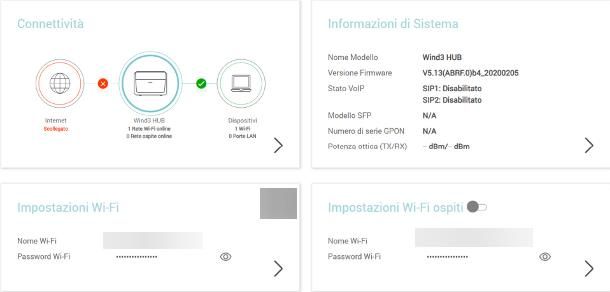
Una volta recuperate le informazioni necessarie, apri il browser sul dispositivo che hai scelto di usare (ti ricordo che deve essere già connesso alla rete gestita dal router Infostrada), digita l'indirizzo IP sulla barra di navigazione del programma o dell'app aperti in precedenza e dai Invio: se tutto è filato liscio, dovresti visualizzare una pagina contenente i campi per l'inserimento di username/nome utente e password d'accesso.
Quando ciò avviene, assicurati che il menu a tendina per la scelta della lingua sia impostato su Italiano (se presente) e digita i dati d'accesso che hai recuperato in precedenza, all'interno dei campi preposti; se vuoi memorizzare la password nel browser (così da non doverla digitare per gli accessi successivi), apponi il segno di spunta all'interno della casella posta accanto alla voce Ricorda password e premi sul pulsante Entra, per finalizzare l'accesso.
Se non riesci a completare la procedura di login perché lo username e la password risultano errate, prova a seguire la mia guida su come recuperare la password del modem, in quanto qualcuno potrebbe averla modificata in precedenza.
Come configurare il router WINDTRE
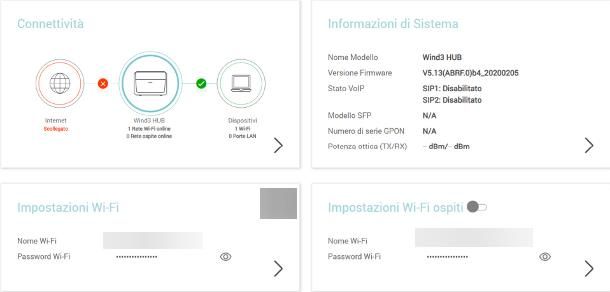
Una volta completato l'accesso al router, dovresti ritrovarti faccia a faccia con una serie di voci di menu, tramite le quali agire sulle varie impostazioni del dispositivo di rete. Sul più recente modem fornito da WINDTRE, la schermata iniziale presenta quattro riquadri, ciascuno dei quali consente di accedere agli aspetti più importanti del dispositivo: Connettività, mediante il quale si può vedere lo stato della rete e il numero di apparecchi connessi; Informazioni di sistema, che contiene le informazioni circa lo stato della linea VoIP, l'eventuale presenza di connessione in fibra ottica e la versione del firmware installato sul dispositivo.
Tramite le schede Impostazioni Wi-Fi e Impostazioni Wi-Fi ospiti, poi, è possibile accedere a colpo d'occhio alle impostazioni delle reti wireless configurate sul router; ti segnalo che, per visualizzare più dettagli o accedere rapidamente all'area di configurazione per ciascuna delle quattro categorie elencate, puoi premere sul bottone > situato in cima a ciascun riquadro.
Il menu principale del router, invece, è accessibile premendo sul pulsante ☰ situato in alto a destra ed è organizzato in questo modo.
- I pulsanti Riavvia, Lingua ed Esci servono, rispettivamente, per riavviare il dispositivo, cambiare la lingua dell'interfaccia utente e uscire dal pannello di gestione.
- Tramite le sezioni presenti nella categoria Network è possibile cambiare il nome, la password il canale e la banda di frequenza delle reti senza fili configurate; la sotto-categoria NAT, inoltre, consente di aprire le porte del router, assegnare indirizzi IP locali ai vari dispositivi e agire su altri importanti aspetti della rete.
- Il menu Sicurezza serve a regolare funzioni del router quali il firewall, l'esclusione dei dispositivi tramite filtro su MAC Address, il Parental Control, la configurazione di eventuali VPN e altri aspetti di questo tipo.
- La categoria Telefonia, invece, serve a visualizzare i registri chiamate e a gestire le varie impostazioni per gli eventuali telefoni collegati tramite VoIP.
- Mediante l'area System Monitor è possibile visualizzare lo stato della rete, lo stato di funzionamento del router ed effettuare alcuni test di diagnostica dedicati alla connessione.
- Il menu Manutenzione, infine, consente di modificare la password d'accesso del router, di attivare/disattivare la gestione remota, di intervenire sui parametri di data e ora, di aggiornare il sistema operativo, di salvare/ripristinare le impostazioni del router e di portare a termine altre operazioni di configurazione avanzata.
Per saperne di più in merito ai vari aspetti dell'area di configurazione del WINDTRE Hub, o per accedere ai manuali di tutti i router attualmente forniti (e/o supportati) da WINDTRE Infostrada, ti consiglio di dare uno sguardo alla sezione “Guida ai modem” disponibile sul sito dell'operatore.
In caso di problemi

Non sei riuscito ad accedere al modem Infostrada perché, dopo ripetuti tentativi, le varie password che hai recuperato si sono rivelate errate? In questo caso, potresti dover riportare il dispositivo alle impostazioni di fabbrica, andando così a riportare le credenziali d'accesso ai valori predefiniti (quelli indicati sull'etichetta del modem, la combinazione admin/admin oppure la combinazione admin/password).
Fai attenzione, però: a seguito di questa operazione, verranno eliminate anche tutte le altre impostazioni personalizzate, come il nome e la password della rete Wi-Fi principale e di quella ospiti, le opzioni di accensione/spegnimento dei LED, le porte aperte, le opzioni di parental control e così via.
Se vuoi procedere comunque con la reimpostazioone del router ai dati di fabbrica, individua il tasto interno di Reset posto sul retro (o sulla parte laterale) dell'apparecchio e, quando questo è acceso, premilo usando uno stuzzicadenti o qualsiasi altro oggetto sufficientemente sottile e tienilo premuto per circa 30 secondi, o finché le luci del router non si spengono tutte insieme, per poi riaccendersi: all'avvio successivo del modem, che potrebbe impiegare diversi minuti, potrai accedere nuovamente alla rete Wi-Fi usando inizialmente il nome della rete e le password definite di fabbrica.
Se, a seguito del ripristino, continui a riscontrare problemi d'accesso, oppure se non ti è possibile visualizzare la password predefinita del router perché l'etichetta adesiva apposta su di esso è sbiadita, ti invito a contattare WINDTRE per ottenere assistenza: puoi farlo tramite email, usando l'app ufficiale o chiamando il numero 159, con le modalità che ti ho illustrato nella mia guida su come contattare WINDTRE.

Autore
Salvatore Aranzulla
Salvatore Aranzulla è il blogger e divulgatore informatico più letto in Italia. Noto per aver scoperto delle vulnerabilità nei siti di Google e Microsoft. Collabora con riviste di informatica e cura la rubrica tecnologica del quotidiano Il Messaggero. È il fondatore di Aranzulla.it, uno dei trenta siti più visitati d'Italia, nel quale risponde con semplicità a migliaia di dubbi di tipo informatico. Ha pubblicato per Mondadori e Mondadori Informatica.